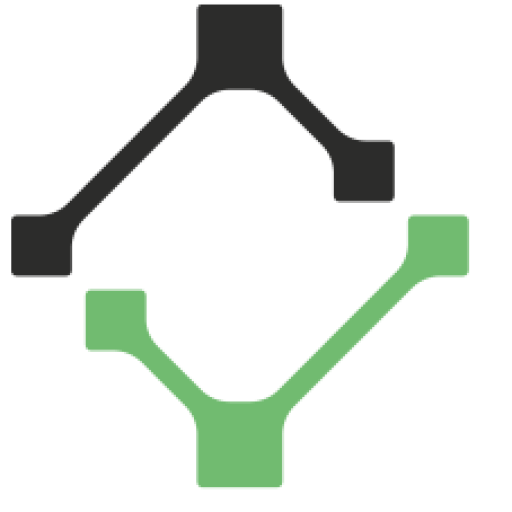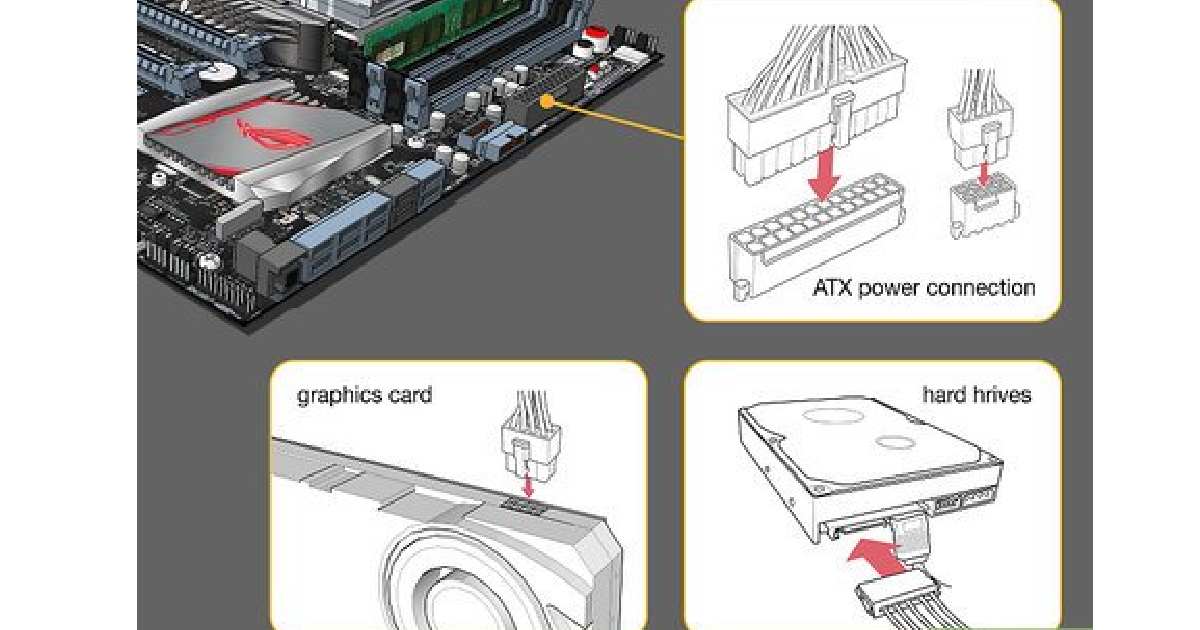در دنیای امروز، کامپیوترها به ابزاری ضروری برای کار، تحصیل و سرگرمی تبدیل شدهاند. با پیشرفت روزافزون تکنولوژی، نیاز به داشتن دانش فنی برای اسمبل و ارتقا سیستمهای کامپیوتری نیز به مراتب بیشتر شده است. اسمبل کردن کیس کامپیوتر، تجربهای ارزشمند و مهیج است که به شما امکان میدهد سیستمی متناسب با نیازها و بودجه خود بسازید.
این مقاله از پلازا دیچیتال به عنوان یک راهنمای جامع، شما را قدم به قدم در فرآیند اسمبل کردن کیس کامپیوتر راهنمایی خواهد کرد. از انتخاب قطعات مناسب تا نصب و پیکربندی نهایی، تمام اطلاعات مورد نیاز برای ساخت یک سیستم کامپیوتری قدرتمند و کارآمد را در اختیار شما قرار خواهیم داد، پس تا انتهای این مقاله با ما همراه باشید.
چرا باید کامپیوتر خود را اسمبل کنید؟
دلایل زیادی برای اسمبل کردن کیس کامپیوتر خود به جای خرید یک سیستم از پیش ساخته شده وجود دارد. در اینجا برخی از مهمترین مزایا آورده شده است:
صرفهجویی در هزینه:
یکی از بزرگترین مزایای اسمبل کردن کیس کامپیوتر، صرفهجویی در هزینه است. زمانی که خودتان کامپیوتر خود را اسمبل میکنید، میتوانید قطعات را به صورت جداگانه خریداری کنید و بهترین قیمت را برای هر قطعه پیدا کنید. این امر به ویژه در مقایسه با سیستمهای از پیش ساخته شده که اغلب شامل قطعاتی با قیمت بالا هستند که ممکن است به آنها نیاز نداشته باشید یا نخواهید، صدق میکند.
بهینهسازی برای نیازهای شما:
هنگامی که خودتان کامپیوتر خود را اسمبل میکنید، میتوانید هر قطعه را با توجه به نیازها و بودجه خود انتخاب کنید. این به شما امکان میدهد تا سیستمی را بسازید که کاملاً برای نیازهای شما، چه برای بازی، ویرایش ویدیو، کارهای مهندسی یا استفاده روزمره، ایدهآل باشد.
یادگیری و تجربه:
اسمبل کردن کیس کامپیوتر یک راه عالی برای یادگیری نحوه کارکرد رایانهها و نحوه تعامل قطعات مختلف با یکدیگر است. این یک تجربه ارزشمند است که میتواند به شما در درک بهتر نحوه عیبیابی و ارتقای رایانه خود در آینده کمک کند.
رضایت و غرور:
هیچ چیز مثل ساختن چیزی با دستان خود و تماشای عملکرد آن رضایتبخش نیست. اسمبل کردن کیس کامپیوتر خود به شما احساس موفقیت و غرور میدهد که هرگز با خرید یک سیستم از پیش ساخته شده به دست نخواهید آورد.
کنترل بیشتر:
زمانی که خودتان کامپیوتر خود را اسمبل میکنید، کنترل کاملی بر تمام جنبههای سیستم خود دارید. شما میدانید که از چه قطعاتی استفاده میشود، چگونه با هم کار میکنند و چگونه میتوانید آنها را در آینده ارتقا دهید. این به شما آرامش خاطر میدهد که رایانه شما قابل اعتماد، سازگار و متناسب با نیازهای شما است.
علاوه بر این مزایا، اسمبل کردن کیس کامپیوتر میتواند سرگرمکننده و چالشبرانگیز باشد. این یک راه عالی برای یادگیری مهارتهای جدید و ایجاد یک سیستم منحصر به فرد که کاملاً برای شما ساخته شده است.
قطعات مورد نیاز برای اسمبل کردن کیس کامپیوتر
برای اسمبل کردن یک کامپیوتر به قطعات زیر نیاز دارید:
کیس:
کیس، شاسی کامپیوتر شما است و تمام قطعات دیگر را در خود جای میدهد. هنگام انتخاب کیس کامپیوتر، باید به اندازه، نوع مادربرد، تعداد فنها و پورتهای ورودی و خروجی توجه کنید.
مادربرد:
مادربرد، برد مدار اصلی کامپیوتر شما است و تمام اجزای دیگر را به هم متصل میکند. هنگام انتخاب مادربرد، باید به نوع CPU، نوع RAM، تعداد اسلاتهای حافظه ذخیرهسازی و نوع کارت گرافیک که پشتیبانی میکند توجه کنید.
CPU (واحد پردازش مرکزی):
CPU، مغز کامپیوتر شما است و تمام محاسبات را انجام میدهد. هنگام انتخاب سی پی یو، باید به سرعت کلاک، تعداد هسته و رشتهها و نوع سوکت توجه کنید.
RAM (حافظه دسترسی تصادفی):
RAM، حافظه کوتاه مدت کامپیوتر شما است و دادههایی را که CPU در حال استفاده از آنها است ذخیره میکند. هنگام انتخاب رم، باید به نوع، سرعت و ظرفیت توجه کنید.
حافظه ذخیرهسازی:
حافظه ذخیرهسازی، جایی است که سیستم عامل، برنامهها و فایلهای شما ذخیره میشوند. دو نوع اصلی حافظه ذخیرهسازی وجود دارد: HDD (هارد دیسک دوار) و SSD (درایو حالت جامد). HDDها ارزانتر هستند اما کندتر هستند، در حالی که SSDها سریعتر اما گرانتر هستند.
کارت گرافیک (اختیاری):
اگر قصد دارید از کامپیوتر خود برای بازی یا ویرایش ویدیو استفاده کنید، به یک کارت گرافیک قدرتمند نیاز دارید. هنگام انتخاب کارت گرافیک، باید به نوع GPU، حافظه و پاور مورد نیاز توجه کنید.
منبع تغذیه:
منبع تغذیه، برق تمام قطعات دیگر کامپیوتر شما را تامین میکند. هنگام انتخاب منبع تغذیه، باید به وات، نوع کانکتور و گواهینامههای 80 PLUS توجه کنید.
فن CPU:
فن CPU، CPU را خنک نگه میدارد. هنگام انتخاب فن CPU، باید به نوع خنککننده، اندازه و سطح نویز توجه کنید.
فن کیس:
فن کیس، هوای گرم را از داخل کیس خارج میکند. هنگام انتخاب فن کیس، باید به اندازه، نوع یاتاقان و سطح نویز توجه کنید.
کابلها:
برای اتصال تمام قطعات به یکدیگر به کابلهای مختلفی نیاز دارید. رایجترین انواع کابلها عبارتند از کابل برق، کابل داده، کابل SATA و کابل HDMI.
ابزارهای مورد نیاز برای اسمبل کردن کیس کامپیوتر
برای اسمبل کردن یک کامپیوتر به ابزارهای زیر نیاز دارید:
پیچ گوشتی فیلیپس:
از پیچ گوشتی فیلیپس برای نصب و جدا کردن پیچهای مادربرد، منبع تغذیه، کیس و سایر قطعات استفاده میشود.
پیچ گوشتی آلن:
از پیچ گوشتی آلن برای نصب و جدا کردن پیچهای درایوهای نوری، هارد دیسکها و سایر قطعات استفاده میشود.
گیره:
از گیره برای اتصال و جدا کردن کابلها و اتصالات استفاده میشود.
بند مچی ضد الکتریسیته ساکن (اختیاری):
بند مچی ضد الکتریسیته ساکن به تخلیه الکتریسیته ساکن از بدن شما کمک میکند که میتواند به قطعات کامپیوتر آسیب برساند.
نکاتی برای استفاده از ابزارها:
استفاده از ابزار مناسب برای کار به شما کمک میکند تا از آسیب رساندن به قطعات یا مجروح شدن خود جلوگیری کنید. هنگام کار با ابزارها، مراقب باشید و عجله نکنید. یک حرکت اشتباه میتواند به قطعات کامپیوتر شما آسیب برساند. همچنین اگر از ابزارهای برقی مانند دریل یا اره استفاده میکنید، حتماً از عینک ایمنی و ماسک استفاده کنید. با داشتن ابزار مناسب و کمی احتیاط، میتوانید به راحتی کامپیوتر خود را اسمبل کنید.
مراحل اسمبل کردن کیس کامپیوتر
مراحل کلی اسمبل کردن کیس کامپیوتر به شرح زیر است:
نصب مادربرد:
نصب مادربرد یکی از مهمترین مراحل اسمبل کردن کیس کامپیوتر است. مادربرد، برد مدار اصلی کامپیوتر شما است و تمام اجزای دیگر را به هم متصل میکند. برای نصب صحیح مادربرد، باید مراحل زیر را به دقت دنبال کنید:
آماده سازی:
قبل از شروع، دفترچه راهنمای مادربرد خود را مطالعه کنید. هر مادربرد ممکن است دستورالعملهای نصب خاص خود را داشته باشد. پس از آن تمام قطعات را از جعبه خود خارج کرده و آنها را بررسی کنید تا مطمئن شوید که هیچ آسیبی به آنها نرسیده است. سپس کیس کامپیوتر خود را باز کنید و پیچهای مادربرد موجود در کیس را جدا کنید و کیس خود را روی یک سطح صاف و ضد الکتریسیته ساکن قرار دهید.
نصب مادربرد:
سوراخهای نصب مادربرد را در کیس خود پیدا کنید. این سوراخها معمولا در امتداد لبههای کیس قرار دارند. بعد از آن مادربرد خود را با دقت در کیس قرار دهید، مطمئن شوید که سوراخهای مادربرد با سوراخهای نصب در کیس مطابقت دارد و سپس پیچهای مادربرد را که در مرحله 1 جدا کردهاید، دوباره در جای خود قرار دهید تا مادربرد را در کیس محکم کنید.
اتصال کابلها:
کابلهای پنل جلویی کیس خود را به کانکتورهای مربوطه روی مادربرد وصل کنید. این کابلها معمولا شامل کابلهای روشن/خاموش، ریست، LED فعالیت هارد دیسک و پورتهای USB جلویی هستند.
کابلهای برق را از منبع تغذیه خود به کانکتورهای برق مربوطه روی مادربرد وصل کنید. این کانکتورها معمولا شامل کانکتور برق 24 پین ATX و کانکتور برق 4 یا 8 پین CPU هستند.
و در آخر قبل از بستن کیس، مطمئن شوید که همه کابلها به درستی وصل شدهاند و هیچ کابل شل یا برآمدهای وجود ندارد. همچنین مطمئن شوید که هیچ پیچ یا جسم فلزی دیگری با مادربرد تماس ندارد سپس کیس خود را ببندید و پیچها را دوباره در جای خود قرار دهید.
نصب CPU
مرحله دوم یعنی نصب CPU یکی از مهمترین مراحل اسمبل کردن کیس کامپیوتر است. CPU، مغز کامپیوتر شما است و تمام محاسبات را انجام میدهد. نصب نادرست CPU میتواند به آن آسیب برساند، بنابراین مهم است که با دقت و احتیاط کار کنید. در ادامه به شرح مراحل نصب CPU پرداختیم:
برای نصی سی پی یو سوکت CPU را روی مادربرد پیدا کنید. سوکت CPU یک مربع پلاستیکی با تعداد زیادی پین است. نوع سوکت CPU به نوع CPU شما بستگی دارد.
اهرم قفل کننده سوکت CPU را باز کنید. اهرم قفل کننده سوکت CPU یک اهرم کوچک فلزی است که سوکت CPU را در جای خود نگه میدارد. برای باز کردن اهرم قفل کننده، آن را به سمت بالا و دور از سوکت CPU فشار دهید. حالا CPU را با دقت در سوکت قرار دهید. مطمئن شوید که پینهای CPU با سوراخهای سوکت CPU مطابقت دارند. برای قرار دادن CPU در سوکت، آن را به آرامی به سمت پایین فشار دهید. در آخر اهرم قفل کننده سوکت CPU را ببندید. برای بستن اهرم قفل کننده، آن را به سمت پایین و به سمت سوکت CPU فشار دهید.
نصب RAM
نصب RAM یکی از سادهترین مراحل اسمبل کردن کیس کامپیوتر است. با این حال، چند نکته وجود دارد که باید برای اطمینان از نصب صحیح و ایمن RAM به خاطر داشته باشید. اول از همه قبل از شروع، دفترچه راهنمای مادربرد خود را برای شناسایی اسلاتهای RAM و نوع RAM پشتیبانی شده توسط مادربرد مطالعه کنید. سپس RAM خود را از بسته خارج کنید و آن را با دقت در دست نگه دارید. البته توجه کنید که برای جلوگیری از آسیب به پینهای RAM، لبههای آن را لمس نکنید و فقط آن را از قسمتهای پلاستیکی نگه دارید.
در مرحله بعدی اسلاتهای RAM را روی مادربرد خود پیدا کنید که معمولا در نزدیکی CPU قرار دارند. هر اسلات RAM دارای دو زبانه قفل کننده در لبههای خود است. زبانههای قفل کننده را به آرامی به سمت بیرون فشار دهید تا اسلات باز شود. اکنون RAM را با دقت در اسلات قرار دهید، مطمئن شوید که پینها با شکافهای اسلات مطابقت دارند سپس RAM را به آرامی فشار دهید تا زمانی که زبانههای قفل کننده با یک کلیک در جای خود قرار گیرند.
در آخر اطمینان حاصل کنید که RAM به طور کامل در اسلات قرار گرفته و زبانههای قفل کننده در جای خود قرار گرفتهاند. برای این کار RAM را به آرامی تکان دهید تا مطمئن شوید که شل نیست. اگر RAM به درستی نصب شده باشد، نباید تکان بخورد یا شل باشد.
با دنبال کردن این مراحل ساده، میتوانید به راحتی RAM خود را در کامپیوتر خود نصب کنید و از عملکرد روان و سریع سیستم خود لذت ببرید.
نصب حافظه ذخیرهسازی
حافظه ذخیرهسازی، مکانی برای ذخیره سیستم عامل، برنامهها و فایلهای شما در کامپیوتر است. دو نوع اصلی حافظه ذخیرهسازی وجود دارد: HDD (هارد دیسک دوار) و SSD (درایو حالت جامد). HDDها ارزانتر هستند اما کندتر هستند، در حالی که SSDها سریعتر اما گرانتر هستند. در ادامه مراحل نصب حافظه ذخیرهسازی در کامپیوتر را برایتان توضیح دادهایم:
سینیهای درایو را در کیس نصب کنید:
اکثر کیسهای کامپیوتر دارای دو یا سه سینی درایو هستند. سینیهای درایو معمولا در قسمت جلویی یا پایینی کیس قرار دارند. برای نصب سینی درایو، آن را از کیس خارج کنید و پیچهایی را که آن را در جای خود نگه میدارند، جدا کنید سپس سینی درایو را در محل مورد نظر خود در کیس قرار دهید و پیچها را دوباره وصل کنید.
هارد دیسکها یا SSDها را در سینیهای درایو نصب کنید:
در این مرحله هارد دیسکها یا SSDها را با دقت از جعبه خود خارج کنید و آنها را در سینی درایو قرار دهید به طوری که سوراخهای پیچ آن با سوراخهای پیچ سینی درایو هم تراز باشد. سپس پیچهای موجود را با استفاده از پیچ گوشتی فیلیپس برای محکم کردن هارد دیسک یا SSD در جای خود ببندید.
کابلهای داده و برق را به هارد دیسکها یا SSDها وصل کنید:
در این مرحله شما باید کابل SATA را به پورت SATA روی مادربرد و پورت SATA روی هارد دیسک یا SSD وصل کنید و کابل برق را از منبع تغذیه به کانکتور برق روی هارد دیسک یا SSD وصل کنید.
مراحل را برای هارد دیسکها یا SSDهای دیگر تکرار کنید:
اگر بیش از یک هارد دیسک یا SSD دارید، مراحل 2 و 3 را برای هر درایو تکرار کنید.
نصب کارت گرافیک (اختیاری)
نصب کارت گرافیک در کامپیوتر، برای بازیهای ویدیویی، ویرایش ویدیو و سایر وظایف گرافیکی سنگین ضروری است. اگر قصد دارید از کامپیوتر خود برای این نوع کارها استفاده کنید، به یک کارت گرافیک قدرتمند نیاز دارید. در ادامه این بخش مراحل نصب کارت گرافیک را به طور جامع برای شما شرح دادیم:
قبل از شروع، دفترچه راهنمای کارت گرافیک و مادربرد خود را مطالعه کنید و مطمئن شوید که منبع تغذیه شما توان کافی برای کارت گرافیک را دارد سپس اسلات PCI Express را روی مادربرد خود پیدا کنید، کامپیوتر خود را خاموش کنید و تمام کابلها را از آن جدا کنید. پس از آن کیس کامپیوتر خود را باز کنید.
پس از انجام مراحل بالا درپوش محافظ اسلات PCI Express را بردارید و کارت گرافیک را با دقت در اسلات قرار دهید. اکنون کارت گرافیک را با پیچ به مادربرد وصل کنید و کابلهای برق را به کارت گرافیک وصل کنید.
اگر کارت گرافیک شما دارای پورتهای خروجی ویدیو است، کابلهای مانیتور خود را به آنها وصل کنید. درپوشهای پورتهای خروجی ویدیو را بردارید و کابلهای مانیتور خود را به پورتهای خروجی ویدیو وصل کنید.
در آخر کیس کامپیوتر خود را ببندید و تمام کابلها را به کامپیوتر خود وصل کنید سپس کامپیوتر خود را روشن کنید تا از صحت انجام مراحل نصب مطمئن شوید.
پس از نصب کارت گرافیک، باید درایورهای آن را نصب کنید. شما میتوانید درایورهای کارت گرافیک خود را از وبسایت سازنده دانلود کنید. با نصب صحیح کارت گرافیک، میتوانید از عملکرد گرافیکی عالی در کامپیوتر خود لذت ببرید!
نصب منبع تغذیه
منبع تغذیه، یکی از مهمترین قطعات کامپیوتر است که وظیفهی تامین برق تمام قطعات دیگر را بر عهده دارد. نصب صحیح منبع تغذیه، برای عملکرد پایدار و بدون مشکل سیستم، ضروری است. در زمان اسمبل کردن کیس سعی کنید با توجه به سخت افزاری که تهیه کردهاید، از پاور مناسبی هم استفاده کنید.
در ابتدا محل نصب منبع تغذیه را در کیس پیدا کنید. این محل معمولا در قسمت بالایی یا پایینی کیس قرار دارد سپس منبع تغذیه را با دقت در محل نصب قرار دهید. سوراخهای منبع تغذیه باید با سوراخهای کیس همتراز باشند برای این کار از پیچهای مخصوص برای ثابت کردن منبع تغذیه در کیس استفاده کنید.
سپس کابل برق اصلی را به منبع تغذیه و پریز برق وصل کنید. کابل 24 پین ATX را به مادربرد وصل کنید. این کابل، برق اصلی مادربرد را تامین میکند. کابلهای 4/8 پین CPU را به منبع تغذیه و سوکت CPU روی مادربرد وصل کنید. این کابلها، برق CPU را تامین میکنند، کابلهای SATA را به منبع تغذیه و هارد دیسکها یا SSDها وصل کنید. این کابلها، برق و دیتا را به حافظه ذخیرهسازی منتقل میکنند. و در آخر در صورت نیاز، کابلهای Molex را به منبع تغذیه و قطعات جانبی مانند فنهای کیس یا کارتهای ریدر وصل کنید.
در آخر تمام کابلها را مرتب و منظم کنید تا داخل کیس خلوت و مرتب باشد. درپوشهای کابلها را در جای خود قرار دهید، درب پنل جانبی کیس را ببندید، کامپیوتر را روشن کنید و از عملکرد صحیح منبع تغذیه مطمئن شوید.
نصب فن CPU و فن کیس
نصب فن CPU و فن کیس دو تا از مهمترین مراحل اسمبل کردن کیس کامپیوتر است. این فنها برای خنک نگه داشتن CPU و سایر قطعات کامپیوتر شما ضروری هستند.
برای نصب ابتدا محل نصب فن CPU را روی مادربرد پیدا کنید. این مکان معمولا در نزدیکی سوکت CPU است. براکتهای نصب فن CPU را به مادربرد وصل کنید. براکتها معمولا با پیچهایی که در جعبه فن CPU موجود است به مادربرد وصل میشوند سپس فن CPU را به براکتهای نصب وصل کنید. فن CPU را با دقت در براکتها قرار دهید و مطمئن شوید که به درستی در جای خود قرار گرفته است. و پس از آن کابل برق فن CPU را به مادربرد وصل کنید.
اکنون محل نصب فن کیس را در کیس پیدا کنید. محلهای رایج برای نصب فن کیس در جلو، عقب، بالا و پایین کیس است. فن کیس را به کیس وصل کنید و آن را با پیچهایی که در جعبه فن کیس موجود است به کیس وصل کنید. در آخر کابل برق فن کیس را به منبع تغذیه وصل کنید.
اتصال کابلها
اتصال کابلها یکی از مهمترین مراحل در اسمبل کردن کیس کامپیوتر است. برای اینکه کامپیوتر شما به درستی کار کند، باید تمام کابلها به درستی و به پورتهای صحیح متصل شوند.
انواع مختلفی از کابلها برای اتصال قطعات مختلف کامپیوتر وجود دارد. از کابلهای مناسب برای هر اتصال استفاده کنید. به عنوان مثال، از کابل برق برای اتصال منبع تغذیه به مادربرد، از کابل SATA برای اتصال هارد دیسکها یا SSDها به مادربرد و از کابل HDMI برای اتصال مانیتور به کارت گرافیک استفاده کنید.
اتصال کابلها میتواند ظریف باشد، بنابراین با دقت کار کنید و عجله نکنید. یک حرکت اشتباه میتواند به کابلها یا پورتها آسیب برساند. همچنین توجه کنید که الکتریسیته ساکن میتواند به قطعات کامپیوتر آسیب برساند. برای جلوگیری از این امر، از یک بند مچی ضد الکتریسیته ساکن هنگام کار با کامپیوتر خود استفاده کنید.
در زیر چند نمونه از کابلهای رایجی که باید در اسمبل کردن کیس کامپیوتر از آنها استفاده کنید را به شما معرفی کردهایم:
- کابل برق: منبع تغذیه را به مادربرد، CPU، کارت گرافیک، هارد دیسکها یا SSDها و سایر قطعات متصل میکند.
- کابل SATA: هارد دیسکها یا SSDها را به مادربرد متصل میکند.
- کابل HDMI: مانیتور را به کارت گرافیک متصل میکند.
- کابل USB: دستگاههای جانبی مانند موس، کیبورد، چاپگر و اسکنر را به کامپیوتر متصل میکند.
- کابل اترنت: کامپیوتر را به شبکه متصل میکند.
سخننهایی
اکنون شما با موفقیت مراحل اسمبل کردن کیس کامپیوتر خود را پشت سر گذاشتید و صاحب یک سیستم شخصی هستید که میتوانید از آن برای کار، بازی یا هر فعالیت دیگری که نیاز به قدرت پردازش بالا دارد استفاده کنید. به یاد داشته باشید که این فقط آغاز کار است. شما میتوانید با ارتقای قطعات مختلف سیستم خود در آینده، عملکرد آن را ارتقا دهید. همچنین میتوانید با نصب سیستم عامل و نرمافزارهای مورد نظر خود، کامپیوتر خود را شخصیسازی کنید.
سوالات متداول
برای اسمبل کردن کیس به چه قطعاتی نیاز است؟
برای اسمبل کردن یک کامپیوتر به قطعات زیر نیاز دارید: کیس، مادربرد، CPU ،RAM، حافظه ذخیرهسازی (HDD یا SSD)، کارت گرافیک (اختیاری)، منبع تغذیه، فن CPU، فن کیس، کابلها
در زمان اسمبل کردن کیس به چه ترتیبی باید قطعات را نصب کنم؟
ترتیب نصب قطعات به شرح زیر است: نصب مادربرد در کیس، نصب CPU در مادربرد، نصب RAM در مادربرد، نصب حافظه ذخیرهسازی در کیس، نصب کارت گرافیک (اگر از کارت گرافیک مجزا استفاده میکنید)، نصب منبع تغذیه در کیس، نصب فن CPU و فن کیس، اتصال کابلها.